Как форматировать цитаты и библиографии в RStudio с помощью CiteDrive и Quarto
Вам нужно отформатировать цитаты и библиографию для научной работы в RStudio? Вам сложно уследить за всеми ссылками и требованиями к форматированию? Не бойтесь! CiteDrive и Quarto могут помочь. В этой статье блога вы узнаете, как использовать оба инструмента для создания красивых, правильно отформатированных цитат и библиографий.
Начать
Чтобы отформатировать цитаты и библиографии в RStudio с помощью CiteDrive и Quarto, выполните следующие шаги:
Шаг 1: Включите ссылки в свой проект.
Во-первых, вы должны создать учетную запись CiteDrive, перейдя на их сайт и выбрав кнопку ‘Sign Up’. После создания учетной записи вы сможете создать проект в формате R-Markdown (это работает для Quarto, не волнуйтесь); просто назовите его и заполните проект ссылками. Ваш проект может выглядеть примерно так:
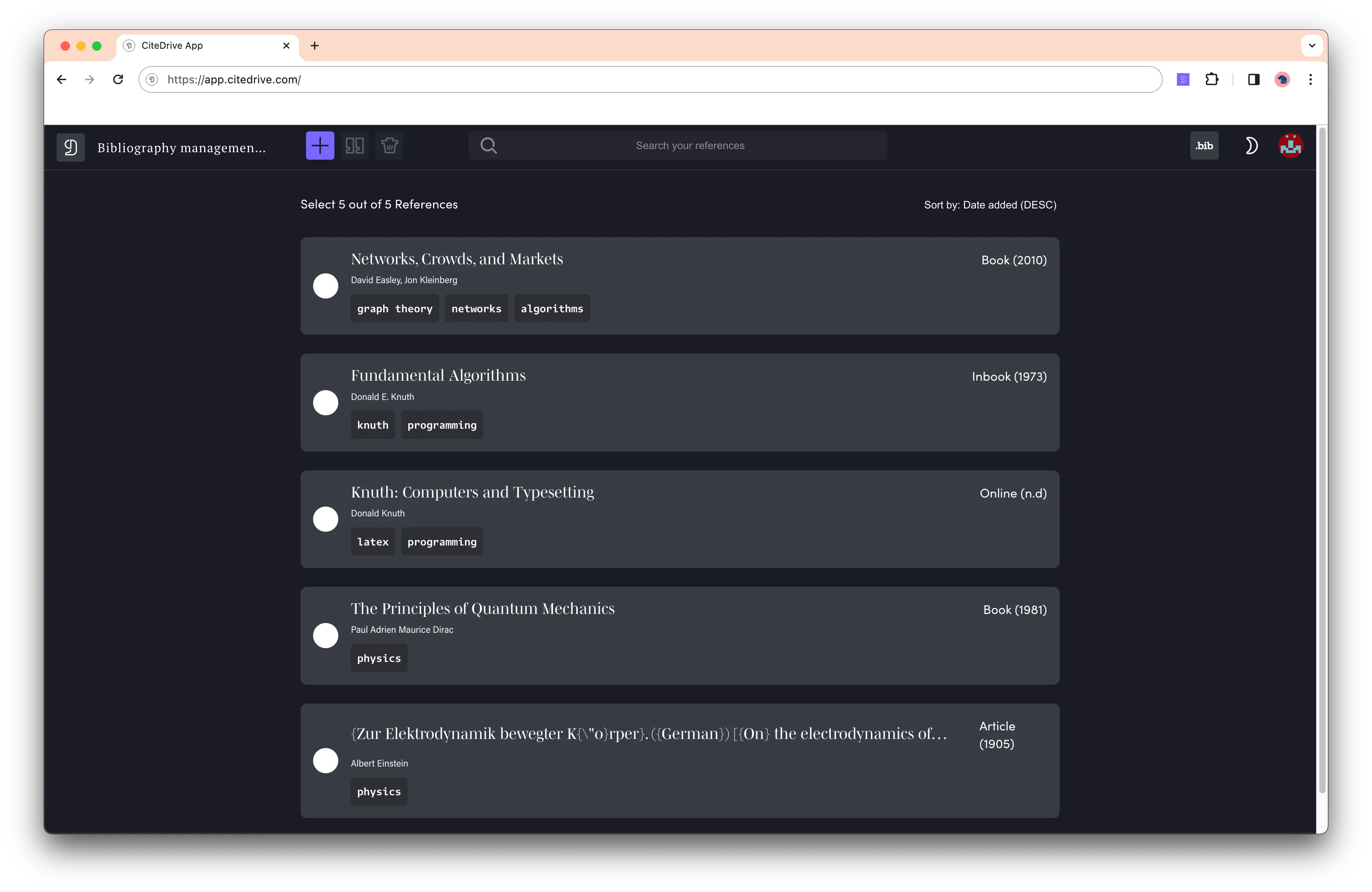
Шаг 2: Подключите ваш документ Quarto к CiteDrive
Теперь давайте подключим ваш новый CiteDrive к вашему документу Quarto. Для этого нажмите кнопку ‘bib’. Откроется новая вкладка со всеми вашими записями в формате BibTeX. Скопируйте URL из новой вкладки и вставьте его в YAML часть вашего QMD файла.
---bibliography: "https://api.citedrive.com/bib/514b115a-e8b7-4e14-a7c8-83e88337ad12/references.bib?x=eyJpZCI6ICI1MTRiFTE1YS1lOGI3LTRlMTQtYTdjOC04M2U4ODMzN2FkMTIiLCAidXNlciI6ICI5NzgiLCAic2lnbmF0dXJlIjogIjBkZDgzNGM1NDg2YzE2MTRhYTUzZDAyNmI1YjFhZjgxNTg3ODc4NDQ3Yzk1ODQ1ZWI2ZTA5UTQ5YTFlNDdlMGIifQ==.bib"---В следующем ролике показан поток при использовании R Markdown. Однако принцип работы Quarto тот же:
.
Шаг 3: Скопируйте ключи цитирования.
После того как ссылки импортированы, вы можете вставить их в документ Quarto. Для этого вернитесь к проекту CiteDrive и одной или нескольким ссылкам, которые вы хотите вставить в документ, и нажмите кнопку cite. CiteDrive скопирует ключ цитирования в ваш буфер обмена.
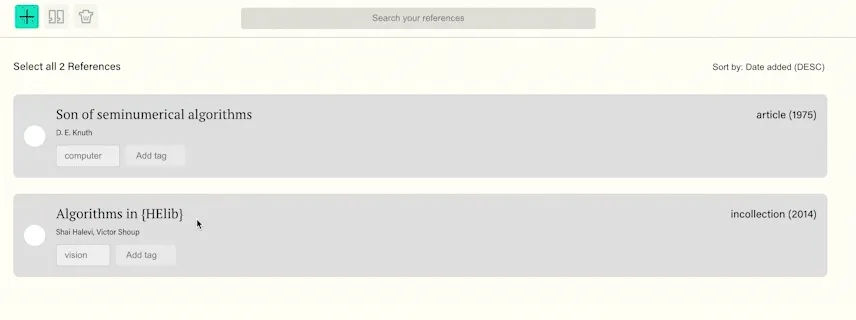
Вставьте ключ цитирования в нужный фрагмент документа Quarto.

После того, как вы вставите ключ в раздел, нажмите “Рендеринг”. Цитата будет выведена в нужном вам стиле, а ссылка появится в конце документа.
Вот и все! CiteDrive - это идеальный инструмент, который поможет вам управлять библиографией и вставлять цитаты в документы Quarto. Испытайте его прямо сейчас и посмотрите, сколько времени он может вам сэкономить!
Дополнительная информация
Quarto
Quarto - это мощный инструмент для написания научных работ, который может автоматически генерировать цитаты и библиографии в различных стилях. Он поддерживает файлы библиографии в BibTeX и других форматах, что позволяет легко отслеживать ваши ссылки.
CiteDrive
CiteDrive - это инструмент управления ссылками, который позволяет организовать, легко хранить и искать ваши библиографические данные. Организуйте свои группы и ссылки в проектах, например, для специальной статьи Quarto. CiteDrive автоматически поддерживает ваши ссылки в Quarto в актуальном состоянии каждый раз, когда вы или один из ваших коллег обновляет библиографические данные в вашем проекте.
Вы предпочитаете BibLaTeX? Нет проблем, CiteDrive на 100% поддерживает BibTeX и предоставляет свободу в выборе полей и типов для каждой записи, что означает, что вы можете использовать любой пакет на основе BibTeX или альтернативу, например BibLaTeX.